Diablo 4 — долгожданная часть легендарной серии ролевых игр в жанре экшн (от Blizzard), которая покорила миллионы поклонников по всему миру. Игра обещает подарить эпический опыт погружения с потрясающей графикой, динамичным геймплеем и богатой историей. Однако, как и в любой новой и амбициозной игре, Diablo 4 также сопряжена с некоторыми проблемами, которые могут повлиять на ее производительность и качество. Некоторые пользователи Windows 11 сообщили о “высоком использовании памяти Diablo 4”. Игра случайно вылетела из-за высокого использования памяти, что повлияло на общую производительность. В этой статье рассматриваются причины высокого использования памяти Diablo IV и способы его эффективного снижения.
Высокое использование памяти Diablo 4 в Windows 11
Оперативная память, или RAM (оперативная память с произвольным доступом), является одним из важнейших компонентов вашего компьютера, влияющим на его производительность и быстродействие. Память — это место, где ваш компьютер хранит данные и приложения, необходимые ему для запуска программ и прикладных программ, таких как Diablo 4, и получает к ним доступ. Чем больше у вас памяти, тем быстрее и плавнее ваш компьютер может выполнять несколько задач одновременно.
Ну, утечка памяти (Высокое использование памяти) — это ситуация, когда программа или процесс со временем использует все больше и больше памяти, не возвращая ее обратно системе. Это может привести к нехватке памяти в системе и замедлению работы или аварийному завершению работы других программ. В случае с Diablo 4 проблема с утечкой памяти, по-видимому, вызвана некоторыми графическими настройками, которые не оптимизированы для игры. К ним относятся качество текстур, расстояние прорисовки и полноэкранный режим. Эти настройки могут влиять на то, сколько памяти игра использует для рендеринга игрового мира и его элементов.
- Запуск игры на сверхвысоких настройках графики, особенно в системах с ограниченной оперативной памятью или VRAM, может привести к увеличению использования памяти.
- Устаревшие или несовместимые драйверы графических процессоров могут способствовать утечкам памяти и увеличению ее использования.
- Проблемы совместимости Diablo 4 с определенными конфигурациями оборудования или программными компонентами могут привести к высокому использованию памяти
- Фоновые процессы и другие запущенные приложения могут потреблять системные ресурсы, включая память.
- В игровом программном обеспечении иногда могут возникать утечки памяти или ошибки, которые со временем приводят к увеличению использования памяти.
- Определенное программное обеспечение сторонних производителей, такое как антивирусные программы или инструменты оптимизации производительности, может мешать игровым процессам и способствовать проблемам с использованием памяти.
Проверьте системные требования
Первое, что вам нужно сделать, это проверить системные требования Diablo 4 и убедиться, что ваш компьютер соответствует минимальным или рекомендуемым спецификациям для Diablo 4. Вы можете ознакомиться с системными требованиями Согласно официальным системным требованиям, Diablo 4 потребуется не менее 8 ГБ оперативной памяти и 2 ГБ видеопамяти для работы с минимальными настройками. Для рекомендуемых настроек вам потребуется не менее 16 ГБ оперативной памяти и 6 ГБ видеопамяти.
Минимальные требования
- ОПЕРАЦИОННАЯ СИСТЕМА: 64-разрядная Windows® 10 версии 1909 или новее
- Процессор: Intel® Core i5-2500K или AMD™ FX-8350
- Оперативная память: 8 ГБ оперативной памяти
- Графика: NVIDIA® GeForce® GTX 660 или AMD Radeon™ R9 280 или Intel® Arc ™ A380
- DirectX®: версия 12
- Хранилище: SSD-накопитель с 90 ГБ свободного места
- Интернет: широкополосное соединение
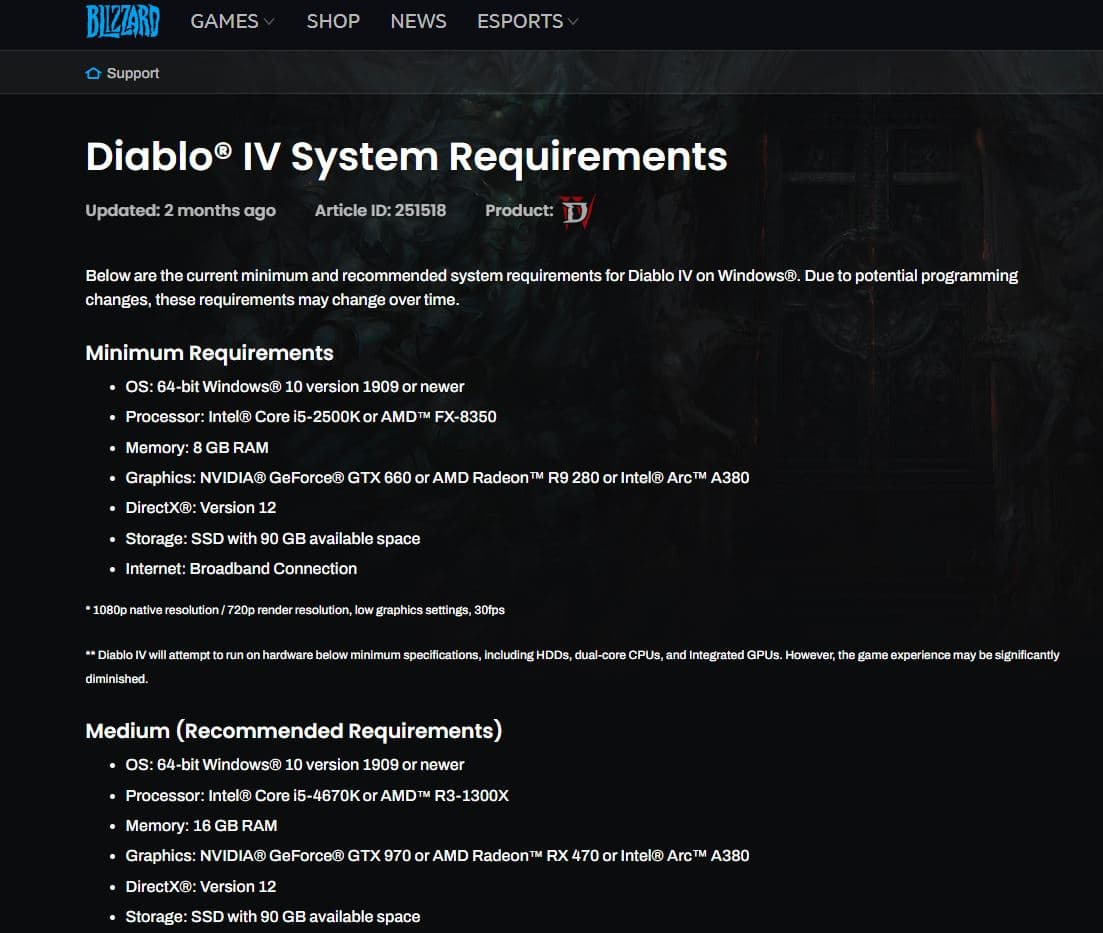
Если ваш компьютер не соответствует требованиям, возможно, вам потребуется обновить вашу систему, чтобы она соответствовала или превышала рекомендуемые для игры. Это означает добавление большего объема оперативной памяти на ваш компьютер или приобретение нового компьютера с большим объемом оперативной памяти и лучшим процессором. Это позволит вашему компьютеру бесперебойно запускать Diablo 4 без каких-либо проблем или ошибок. Однако это может быть невозможно или по карману не всем, поэтому вы также можете попробовать другие советы, приведенные ниже.
Измените внутриигровые настройки Diablo 4
Еще один способ снизить потребление памяти в Diablo 4 — скорректировать внутриигровые настройки для оптимизации графики и игрового процесса. Вы можете попробовать снизить некоторые несущественные для вас настройки, такие как качество текстур, качество теней, сглаживание или окклюзия окружающей среды. Вы также можете отключить некоторые ненужные функции, такие как v-синхронизация, размытие в движении или глубина резкости.
Снижение настроек внутриигровой графики снижает нагрузку на память вашей системы за счет снижения спроса на графические ресурсы.
- Запустите Diablo 4 и перейдите в Настройки> Графика> Качество текстур. Выберите Средний или низкий уровень в раскрывающемся меню.
- Снова в Настройках> Графика -> Расстояние просмотра. Перемещайте ползунок влево, пока не найдете значение, соответствующее вашим предпочтениям и производительности.
- Нажмите «Применить» и перезапустите игру.
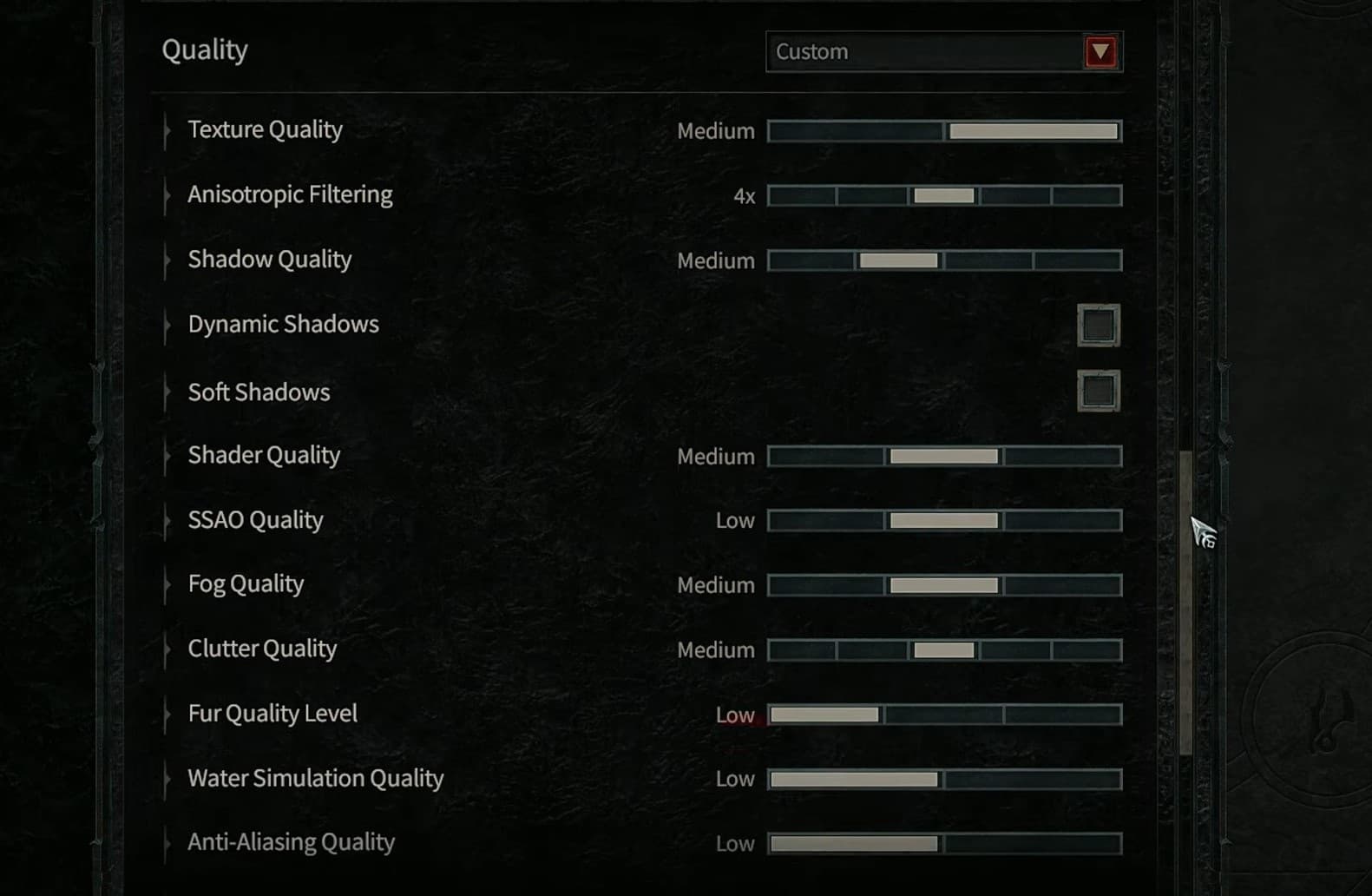
Поэкспериментируйте с различными настройками и посмотрите, какие из них лучше всего подходят вам и вашему ПК. Вы также можете использовать опцию автоматического определения в игре, чтобы Diablo 4 автоматически корректировала ваши настройки в соответствии с вашими системными требованиями.
Обновите графические драйверы
Устаревшие или несовместимые могут привести к утечкам памяти и увеличению ее использования. Обновление графических драйверов гарантирует, что Diablo 4 сможет эффективно использовать ваш графический процессор, потенциально решая проблемы, связанные с памятью.Вы можете воспользоваться диспетчером устройств или программным обеспечением для обновления драйверов сторонних производителей или посетить веб-сайт производителя, чтобы загрузить и установить драйверы.
- Нажмите Windows + X на клавиатуре и выберите Диспетчер устройств,
- Разверните адаптер дисплея, щелкните правой кнопкой мыши на видеокарте и выберите Обновить драйвер
- Выберите автоматический поиск обновленного программного обеспечения с драйверами, чтобы Windows могла найти и установить последнюю версию драйвера для вашего устройства.
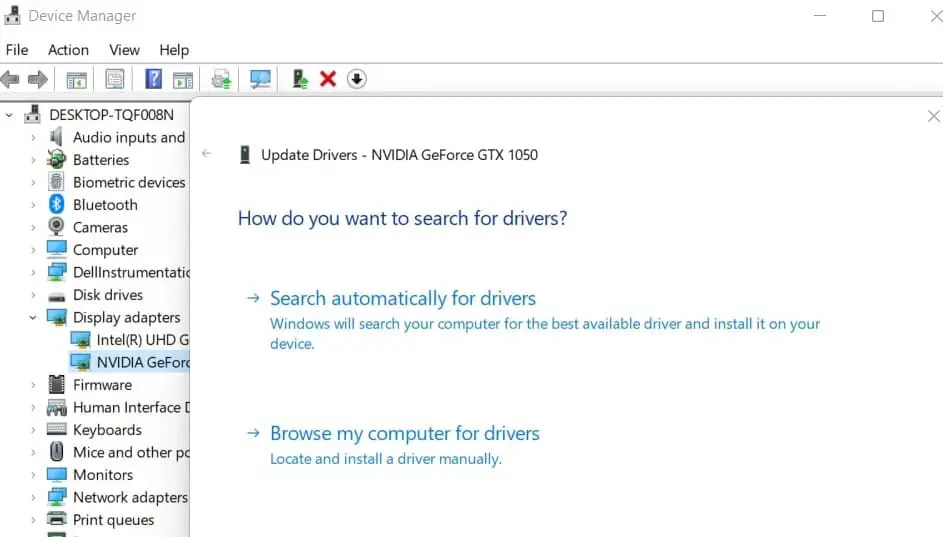
Вы можете воспользоваться программой обновления драйверов, такой как Driver Booster или Driver Easy для автоматического сканирования и обновления драйверов. Кроме того, вы можете посетить официальный веб-сайт производителя вашей видеокарты и загрузить последнюю версию драйвера вручную.
Закройте ненужные программы
Как упоминалось ранее, другие программы, работающие в фоновом режиме, могут занимать много памяти и мешать работе Diablo 4. Поэтому вам следует закрыть все программы, которые вам не нужны во время игры в Diablo 4, такие как браузеры, музыкальные проигрыватели или другие игры.
Закрытие ненужных приложений и фоновых процессов освобождает системную память для использования Diablo 4.
Вы можете использовать диспетчер задач, чтобы увидеть, какие программы используют больше всего памяти, и при необходимости завершить их работу.
- Откройте диспетчер задач Windows (Ctrl + Shift + Esc).
- Перейдите на вкладку “Процессы”.
- Выявляйте и закрывайте несущественные приложения и фоновые процессы.
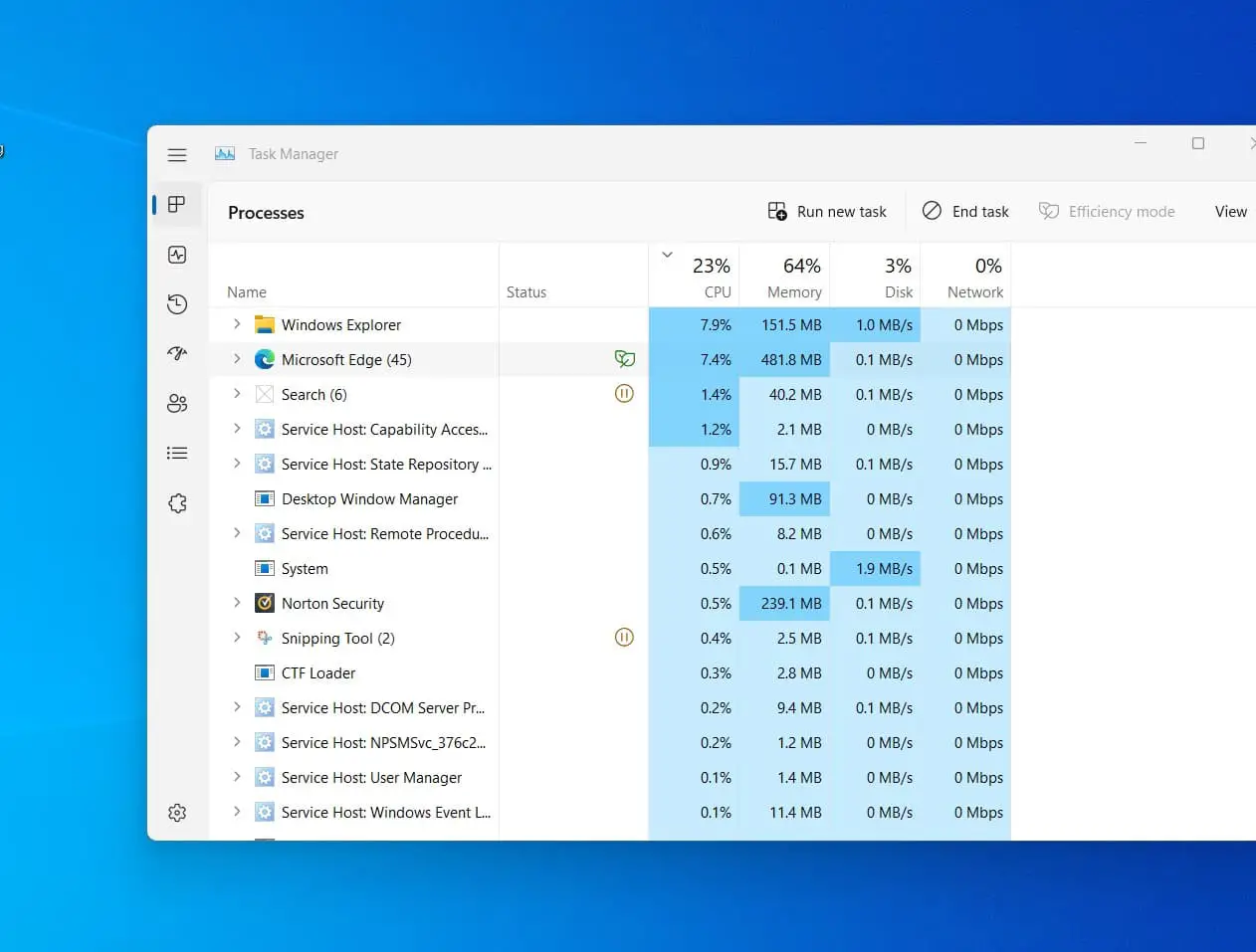
Вы также можете отключить некоторые программы запуска и службы, которые вам не нужны, с помощью инструмента настройки системы.
- Для этого нажмите клавиши Windows + R, введите msconfig, и нажмите Enter.
- Затем перейдите на вкладку «Службы» и установите флажок «Скрыть все службы Microsoft».
- Снимите флажки со всех служб, которые вам не нужны, и нажмите Применить.
- Затем перейдите на вкладку «Автозагрузка» и нажмите «Открыть диспетчер задач».
- Отключите все программы запуска, которые вам не нужны, и закройте диспетчер задач.
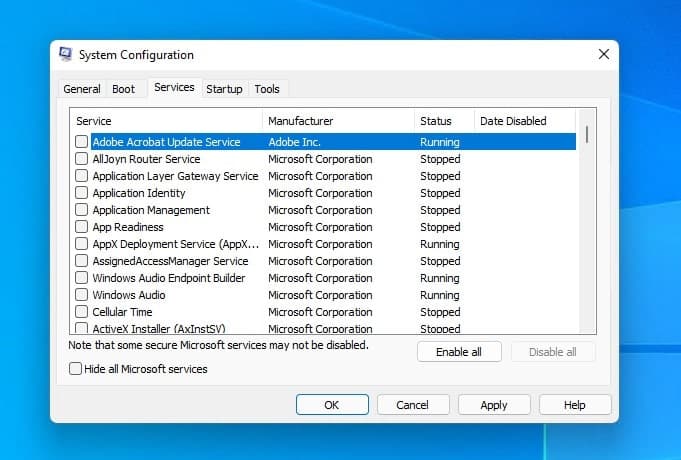
Перезагрузите компьютер, чтобы изменения вступили в силу. Это освободит часть памяти для Diablo 4 и сделает ее работу более быстрой и плавной.
Запустите режим совместимости с Diablo 4
Запуск Diablo 4 в режиме совместимости для более ранней версии Windows может помочь решить проблемы совместимости, которые могут способствовать высокому использованию памяти.
- Щелкните правой кнопкой мыши на исполняемом файле Diablo 4.
- Выберите “Свойства”.
- Перейдите на вкладку “Совместимость”.
- Установите флажок “Запустить эту программу в режиме совместимости для” и выберите более раннюю версию Windows из выпадающего меню.
Обновите Windows 11
Поддержание операционной системы Windows 11 в актуальном состоянии имеет решающее значение. Microsoft выпускает обновления, которые устраняют проблемы с производительностью и повышают стабильность системы, потенциально решая проблемы, связанные с памятью в Diablo 4.
- Откройте настройки Windows (клавиша Windows + I).
- Перейдите в “Центр обновления Windows”, нажмите “Проверить наличие обновлений” и установите все доступные обновления.
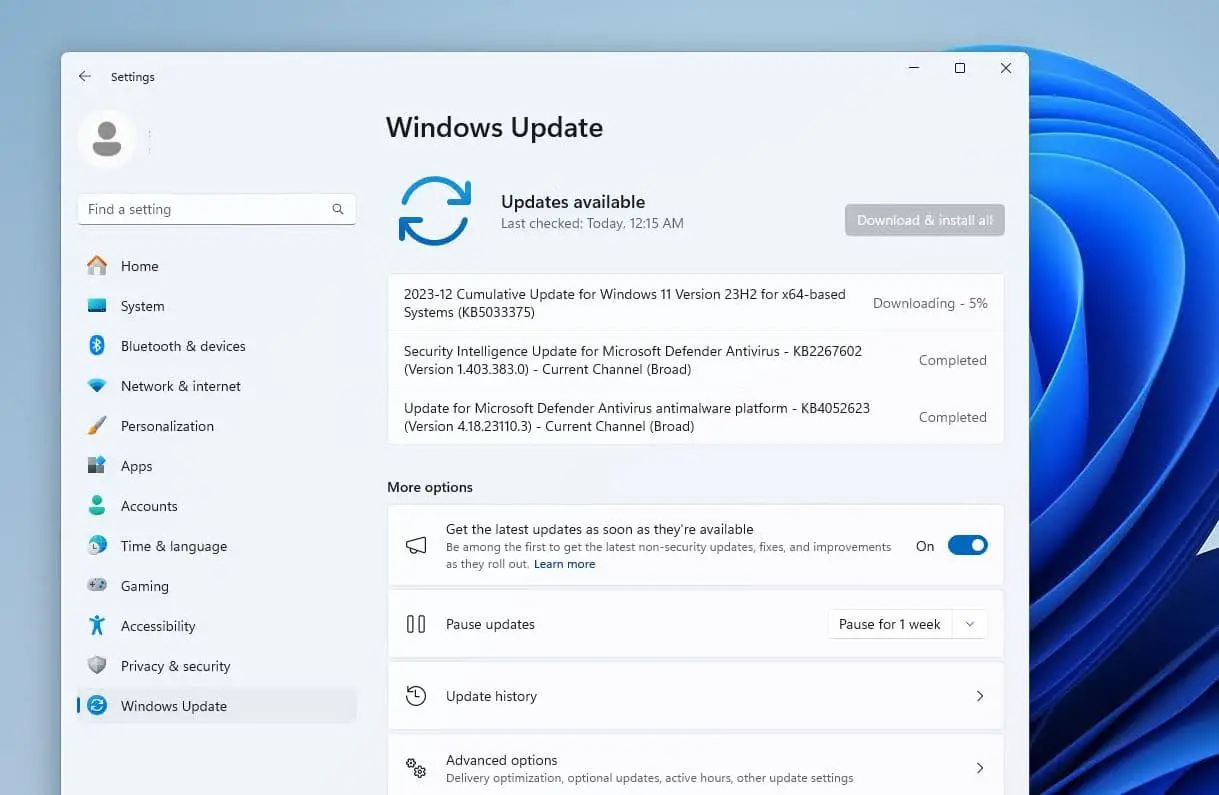
Кроме того, постоянное обновление Diablo 4 с помощью последних и обновлений от Blizzard Entertainment гарантирует, что разработчики решат проблемы, связанные с памятью, и оптимизируют общую производительность игры.
- Запустите Blizzard Battle.сетевое приложение.
- Выберите Diablo 4 в своей игровой библиотеке.
- Проверьте и установите все доступные обновления или патчи.
Измените настройки виртуальной памяти
Настройка параметров позволяет Windows более эффективно управлять памятью, потенциально снижая влияние высокого использования памяти в Diablo 4.
- Нажмите клавишу Windows + R, введите sysdm. cpl и нажмите ok, чтобы открыть системные свойства,
- Перейдите на вкладку “Дополнительно”, в разделе “Производительность” нажмите ”Настройки».
- Перейдите на вкладку “Дополнительно” в новом окне. В разделе “Виртуальная память“ нажмите ”Изменить» и убедитесь, что выбран параметр размера, управляемый системой.
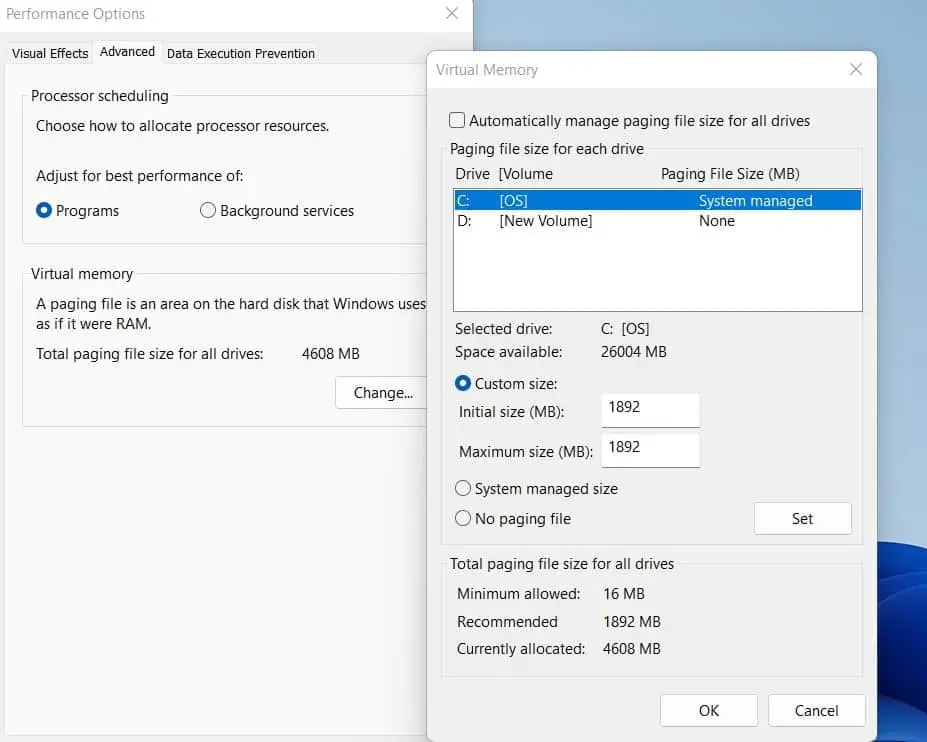
Используйте очиститель памяти
Кроме того, некоторые инструменты сторонних производителей могут помочь вам освободить часть памяти, очистив кэш и временные файлы на вашем компьютере. Одним из них является Razer Cortex, бесплатное программное обеспечение, оптимизирующее ваш компьютер для игр.
Вы можете скачать его отсюда: https://www.razer.com/cortex.
Razer Cortex может автоматически определять, когда вы запускаете Diablo 4, и повышать производительность, закрывая ненужные процессы и очищая память. Вы также можете настроить принцип работы и то, что он делает, в соответствии со своими предпочтениями.
Просканируйте свой компьютер на наличие вредоносных программ или вирусов
Кроме того, просканируйте свой компьютер на наличие любых вредоносных программ или вирусов, которые могут влиять на использование памяти и производительность игр. Вы можете использовать надежное программное обеспечение, такое как Malwarebytes или Avast, для сканирования и удаления любых угроз с вашего компьютера. Вы также можете использовать встроенное средство безопасности Windows (Defender) в Windows 11.
Для этого перейдите в «Настройки»> «Обновление и безопасность»> «Безопасность Windows» и выберите «Защита от вирусов и угроз». Затем нажмите «Параметры сканирования» и выберите «Полное сканирование». Нажмите «Сканировать сейчас» и дождитесь завершения сканирования.
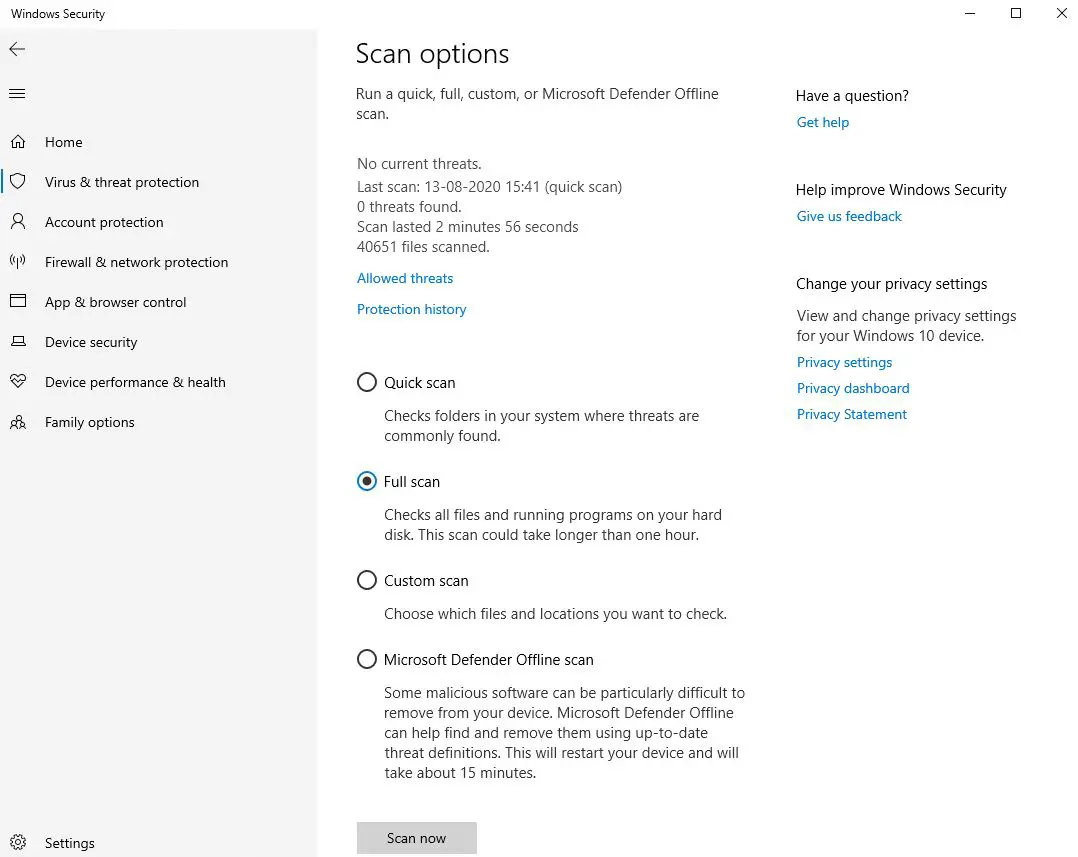
Запуск нескольких программ в фоновом режиме может отнимать много памяти и ресурсов процессора. Перед запуском Diablo 4 обязательно закройте все ненужные приложения, такие как веб-браузеры, музыкальные проигрыватели или программы чата. Вы также можете использовать диспетчер задач для отслеживания и завершения любых процессов, использующих слишком много памяти.
Оптимизируйте настройки Windows 11 для повышения производительности игр
Отключите игровой режим Windows 11: Предполагается, что эта функция повысит производительность игр, но некоторые пользователи сообщают, что она вызывает проблемы с памятью в некоторых играх. Чтобы отключить его, перейдите в Настройки> Игры> Игровой режим и выключите его.
Отключите игровую панель Windows 11: Эта функция позволяет вам записывать игровой процесс и делиться им, но она также может потреблять ресурсы памяти и процессора. Чтобы отключить его, перейдите в Настройки> Игры> Игровая панель и отключите его.
Отключите видеорегистратор для игр в Windows 11: Эта функция позволяет делать скриншоты и видеозаписи игрового процесса, но она также может вызывать проблемы с памятью в некоторых играх. Чтобы отключить его, перейдите в «Настройки»> «Игры»> «Захваты» и отключите его.
Отключите уведомления Windows 11: Уведомления могут отвлекать и раздражать, когда вы играете в игры, а также могут повлиять на использование вашей памяти. Чтобы отключить их, перейдите в Настройки> Система> Уведомления и действия и отключите Получение уведомлений от приложений и других отправителей.
Советы по отключению Windows 11: Советы могут помочь вам узнать больше о функциях Windows 11, но они также могут потреблять ресурсы памяти и процессора. Чтобы отключить их, перейдите в «Настройки»> «Система»> «Уведомления и действия» и отключите их. Получайте советы, рекомендации по использованию Windows.
Отключите визуальные эффекты Windows 11: Визуальные эффекты могут сделать Windows 11 более привлекательной, но они также могут снизить производительность игр и использование памяти. Чтобы отключить их, нажмите клавиши Windows + R, введите sysdm.cpl и нажмите Enter. Затем перейдите на вкладку «Дополнительно» и нажмите «Настройки» в разделе «Производительность». Выберите «Настроить для лучшей производительности» и нажмите «Применить».




